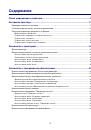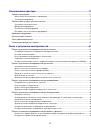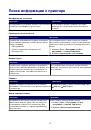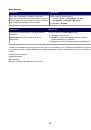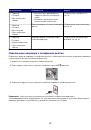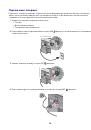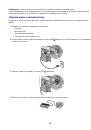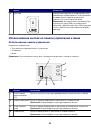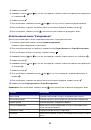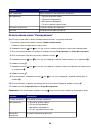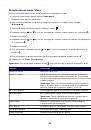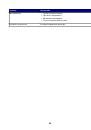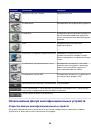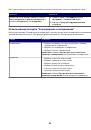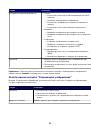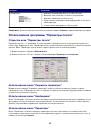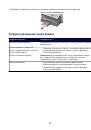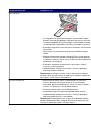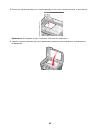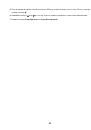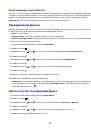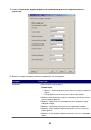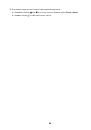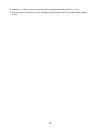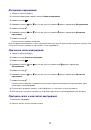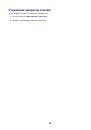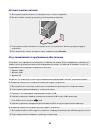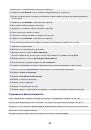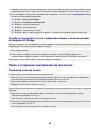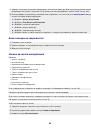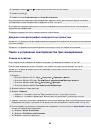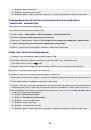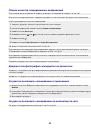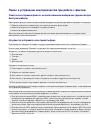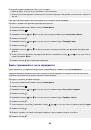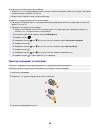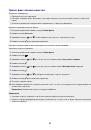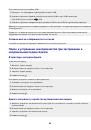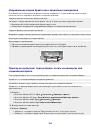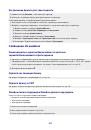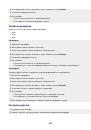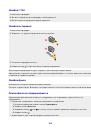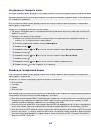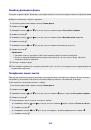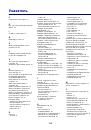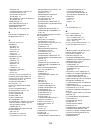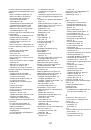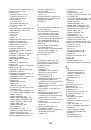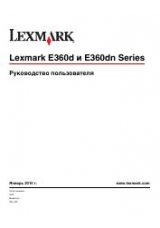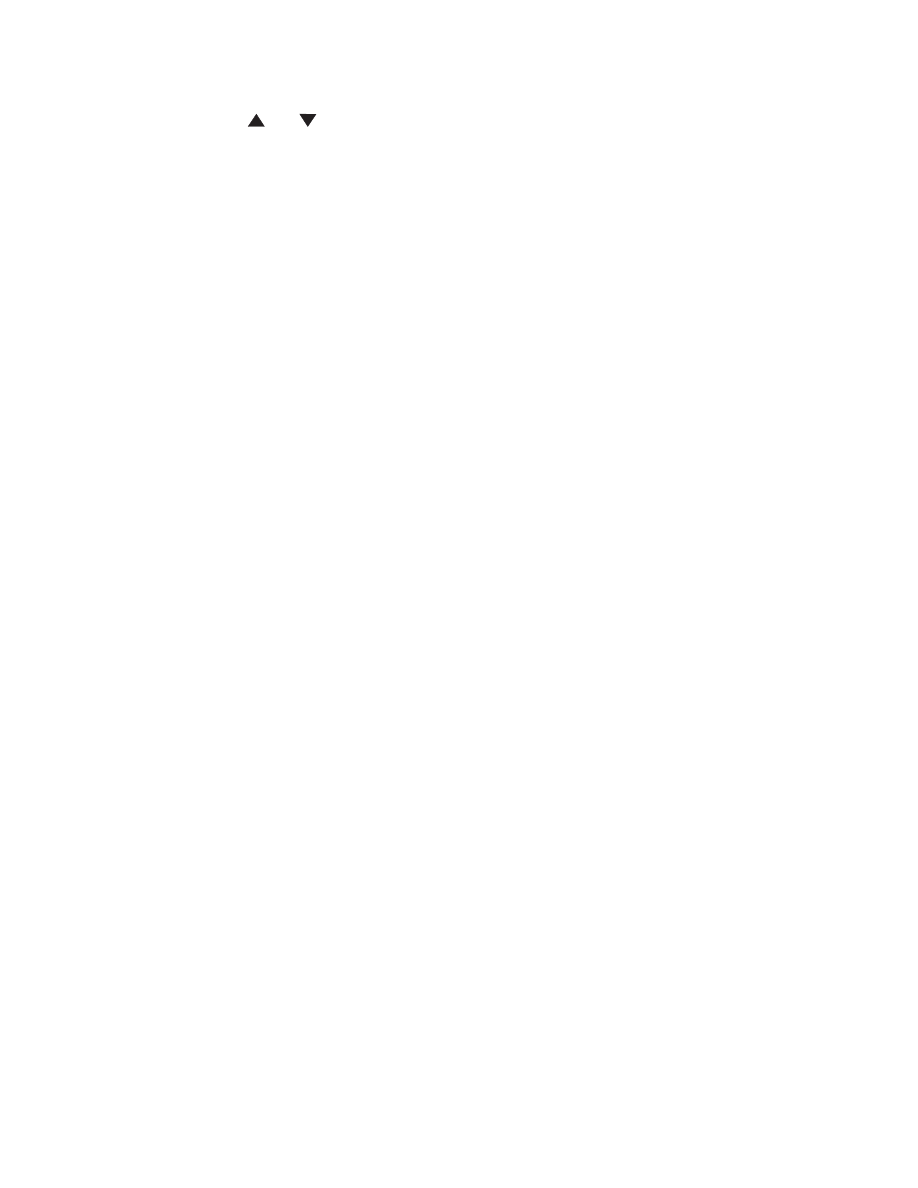
3
На панели управления нажмите кнопку
Режим сканирования
.
4
Нажимайте кнопку
или
до тех пор, пока не появится пункт
.
5
Нажмите кнопку
Старт Цветная
или
Старт Монохромная
.
6
Следуйте указаниям на экране компьютера.
Сканирование текста для редактирования
Для преобразования сканированных изображений в текст, доступный для редактирования с помощью
текстового редактора, используйте программу оптического распознавания символов (OCR).
1
Убедитесь в следующем.
•
Принтер подсоединен к компьютеру. Принтер и компьютер включены.
•
Установлена программа ABBYY Fine Reader.
2
Загрузите оригинал документа лицевой стороной вверх в устройство автоматической подачи или
лицевой стороной вниз на стекло сканера.
Примечание.
Не загружайте открытки, фотографии, небольшие документы или тонкие листы
(например, вырезки из журналов) в устройство автоматической подачи. Их следует помещать на стекло
сканера.
3
Дважды нажмите на значок
Набор инструментов для быстрой работы
.
4
Выберите
Сканирование и редактирование текста
.
5
Нажмите кнопку
Просмотреть сейчас
.
6
Выберите программу текстового редактора для редактирования текста.
7
Нажмите кнопку
Отправить сейчас
.
8
Отредактируйте и сохраните документ.
Сканирование изображений для редактирования
1
Убедитесь, что принтер подключен к компьютеру, а также что и компьютер, и принтер включены.
2
Загрузите оригинал документа лицевой стороной вверх в устройство автоматической подачи или
лицевой стороной вниз на стекло сканера.
Примечание.
Не загружайте открытки, фотографии, небольшие документы или тонкие листы
(например вырезки из журналов) в устройство автоматической подачи. Их следует помещать на стекло
сканера.
3
На рабочем столе дважды нажмите на значок
Набор инструментов для быстрой работы
.
4
Нажмите кнопку
Сканировать
.
5
В меню “Отправить сканированное изображение в” выберите программу по обработке графики для
редактирования изображений.
50